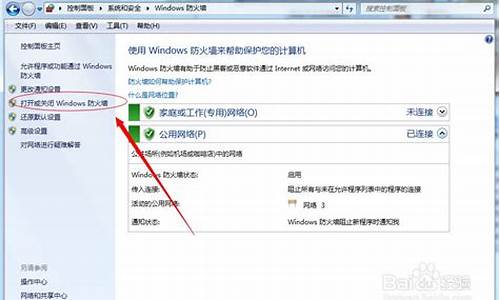gpedit.msc找不到win7_gpeditmsc找不到文件win7
1.win7运行找不到gpedit.msc
2.为什么我的电脑在运行中输入gpedit.msc显示找不到文件,打不开组策略
3.WiN7系统怎么找不到gpedit.msc啊?

win7 家庭普通版是没有 组策略的。如果确实需要到,可以从旗舰版里面提取。方法如下:
1、将windows7 旗舰版中(windows7企业版或者专业版也可)的"WINDOWS\system32”文件夹中的gpedit.msc、fde.dll、gpedit.dll、gptext.dll、wsecedit.dll文件复制到家庭版的“WINDOWS\system32”文件夹中。
2、在“开始--运行”中依次运行以下命令:
regsvr32 fde.dll
regsvr32 gpedit.dll
regsvr32 gptext.dll
regsvr32 wsecedit.dll
分别注册这4个动态数据库。
3、将windows7 旗舰版的“WINDOWS\INF”文件夹中的所有*.adm文件复制替换到HOME版的“C:\WINDOWS\INF”文件夹中。
4、最后单击“开始--运行”,输入“gpedit.msc”便可以启动组策略了。
win7运行找不到gpedit.msc
我的旗舰版就有gpedit.msc,是gpedit.msc,不是-gpedit.msc。这个文件在c:\windows\system32文件夹下面。没有的话,在别的电脑上复制一个试试。
为什么我的电脑在运行中输入gpedit.msc显示找不到文件,打不开组策略
win7旗舰版打不开组策略gpedit.msc解决办法
1)在“运行”对话框中输入MMC并回车,运行控制台程序;
2)在“文件”菜单上,单击“添加/删除管理单元”;
3)在“可用的独立管理单元”对话框中,单击“组策略编辑器”,然后单击“添加”;
4)“选择组策略对象”对话框中,默认“本地计算机”;
5)单击“完成”,单击“关闭”,然后单击“确定”。
WiN7系统怎么找不到gpedit.msc啊?
可参考以下方法,开启win10家庭版的组策略功能:
首先同时按键盘上的WIN+R键,打开运行对话框,输入notepad打开记事本
然后在记事本中保存如下批处理内容。
? @echo off
pushd "%~dp0"
dir /b %systemroot%\Windows\servicing\Packages\Microsoft-Windows-GroupPolicy-ClientExtensions-Package~3*.mum >gp.txt
dir /b? %systemroot%\servicing\Packages\Microsoft-Windows-GroupPolicy-ClientTools-Package~3*.mum >>gp.txt
for /f %%i in ('findstr /i . gp.txt 2^>nul') do dism /online /norestart /add-package:"%systemroot%\servicing\Packages\%%i"
pause
说明:通过dir命令遍历系统盘servicing目录,寻找组策略的配置包,找到后写入到gp.txt文件,然后通过dism命令来安装组策略包。
接下来点击右上角的[文件]——[另存为]。在弹出的界面中选择保存路径、文件名(这里命名为gpedit.bat),注意文件类型为所有文件,只有这样才能保证gpedit.bat是一个批处理文件。
然后在保存的gpedit.bat上右键选择并点击[以管理员身份运行],上面在批处理代码介绍中已经说过了,dism命令需要管理员权限,所以批处理必须以管理员身份运行。
最后等待批处理执行完毕即可。这时候同时按WIN+R键打开运行输入gpedit.msc,按回车键或者确定按钮即可打开组策略。
解决方法:
1、点击桌面左下角的“开始”菜单,然后点击“运行”选项。
2、在运行窗口中输入“regedit”指令,按下回车键确认。
3、进入到注册表编辑器后,打开“HKEY_CURRENT_USER”文件夹,然后依次打开“Software—Policies—Microsoft--Mmc”文件夹,选择“{8FC0B734-A0E1-11D1-A7D3-0000F87571E3}”文件夹,双击打开右边的“Restrict_Run”项,如下图所示
4、将Restrict_Run项的值修改为“0”,点击“确定”按钮,如下图所示。
5、在Mmc文件夹中找到“{0F6B957E-509E-11D1-A7CC-0000F87571E3}”文件夹并且选择,双击打开右边的“Restrict_Run”项,如下图所示。
6、同样的将Restrict_Run的值修改为“0”,点击“确定”按钮。关掉注册表编辑器,然后重启电脑,等待电脑重启后再次运行gpedit.msc就会发现问题解决了。
声明:本站所有文章资源内容,如无特殊说明或标注,均为采集网络资源。如若本站内容侵犯了原著者的合法权益,可联系本站删除。